Po prostu Photoshop 7/7 CE - Helion
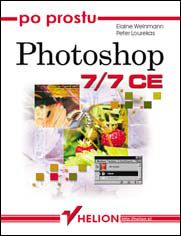
TytuŇā oryginaŇāu: Photoshop 7 Visual Quickstart Guide
TŇāumaczenie: Tomasz Miszkiel (na podstawie tŇāumaczenia Zbigniewa Szalbota i ŇĀukasza Oberlana)
ISBN: 83-7197-924-X
stron: 568, Format: B5, okŇāadka: mińôkka
Data wydania: 2003-10-08
Ksińôgarnia: Helion
Cena ksińÖŇľki: 59,00 zŇā
Photoshop firmy Adobe to obecnie Ňõwiatowy standard, program numer jeden w dziedzinie obr√≥bki obraz√≥w rastrowych. Trudno wyobrazińá sobie studio DTP, studio graficzne, czy pracńô wsp√≥Ňāczesnego fotografika bez Photoshopa. Wiele os√≥b, kt√≥re chciaŇāyby go poznańá, przeraŇľa mnogoŇõńá palet, menu, funkcji i opcji. Czy naprawdńô Photoshop jest aŇľ tak niedostńôpny? Nie i nie potrzebujesz lat studi√≥w, aby sińô nim sprawnie posŇāugiwańá. MoŇľesz rozpoczńÖńá od razu, pod warunkiem, Ňľe obok monitora poŇāoŇľysz tńô ksińÖŇľkńô.
"Po prostu Photoshop 7/7 CE" to nie tyle kolejny podrńôcznik do najpopularniejszego programu graficznego na rynku, co kompletne i rzetelne kompendium wiedzy dla tych, kt√≥rzy pragnńÖ szybko i bezboleŇõnie rozpoczńÖńá przygodńô z najnowszym wydaniem Photoshopa. KsińÖŇľka jest przeznaczona dla poczńÖtkujńÖcych uŇľytkownik√≥w. Jej zadaniem jest przekazańá wiedzńô za pomocńÖ jak najmniejszej iloŇõci tekstu -- "Jeden obraz wart jest tysińÖca sŇā√≥w".
Poznasz:
- Interfejs Photoshopa, menu, palety
- Kolor w Photoshopie, modele CMYK i RGB, profile kolorów
- Pracńô z plikami, import i eksport ilustracji
- Sposoby tworzenia i wykorzystania selekcji
- ŇĀńÖczenie i nakŇāadanie obraz√≥w
- Pracńô z warstwami
- Korzystanie z palety Historia, cofanie zmian
- Korekcjńô jasnoŇõci i kontrastu obrazu
- Wybieranie i korekcjńô kolor√≥w
- Malowanie przy pomocy narzńôdzi Photoshopa, tworzenie gradient√≥w
Osoby kt√≥re kupowaŇāy "Po prostu Photoshop 7/7 CE", wybieraŇāy takŇľe:
- Adobe Photoshop CC. Kurs video. Poziom drugi. Zaawansowane techniki i triki dla kaŇľdego 79,00 zŇā, (23,70 zŇā -70%)
- Adobe Photoshop CC 2014. Kurs video. Poziom pierwszy. Najlepsze techniki obr√≥bki obraz√≥w 79,00 zŇā, (23,70 zŇā -70%)
- Photoshop LAB. Zagadka kanionu i inne tajemnice najpotńôŇľniejszej przestrzeni barw. Wydanie II 125,48 zŇā, (38,90 zŇā -69%)
- Adobe Photoshop CS6. Kurs video. Kreatywne efekty w fotografii Ňõlubnej 69,00 zŇā, (31,05 zŇā -55%)
- Jak to zrobińá w Photoshopie? Najszybsza droga do skutecznoŇõci 58,98 zŇā, (29,49 zŇā -50%)
Spis treŇõci
Po prostu Photoshop 7/7 CE -- spis treŇõci
RozdziaŇā 1. Podstawy (23)
- Korzystanie z paska narzńôdziowego (23)
- Pasek narzńôdziowy (24)
- Pasek opcji (27)
- Ekran programu: Mac OS X (28)
- Ekran programu: Windows (29)
- GŇā√≥wne menu poleceŇĄ (30)
- Palety (32)
- Zastosowanie palet (32)
- Paleta Color (Kolor) (34)
- Paleta Swatches (Próbki) (35)
- Paleta Styles (Style) (36)
- Paleta Navigator (Nawigator) (36)
- Paleta Info (Info) (37)
- Paleta Layers (Warstwy) (38)
- Paleta Channels (KanaŇāy) (39)
- Paleta Paths (ŇöcieŇľki) (40)
- Paleta History (Historia) (41)
- Paleta Actions (Zadania) (41)
- Paleta Character (Typografia) (42)
- Paleta Paragraph (Akapit) (42)
- Paleta Tool Presets (Ustawienia narzńôdzia) (43)
- Paleta Brushes (Pńôdzle) (44)
- MinisŇāowniczek (45)
- Kilka poŇľytecznych porad (47)
RozdziaŇā 2. Kolor w Photoshopie (49)
- Podstawy (49)
- Piksele (49)
- RGB a CMYK (49)
- KanaŇāy (50)
- Tryby kolorów (51)
- Tryby mieszania kolorów (54)
- ZarzńÖdzanie kolorami (59)
- Kalibracja (60)
- Wybieranie predefiniowanych ustawieŇĄ systemu zarzńÖdzania kolorami (64)
- Wybieranie wŇāasnej przestrzeni roboczej (65)
- OkreŇõlanie spos√≥bu dziaŇāania systemu zarzńÖdzania kolorami (67)
- Ustawienie opcji konwersji kolorów (68)
- Zmiana lub usunińôcie profilu kolor√≥w dokumentu (70)
- Konwersja profilu kolorów dokumentu (71)
- Sprawdzenie kolorów (71)
RozdziaŇā 3. Zaczynamy pracńô (73)
- Uruchamianie programu (Windows) (73)
- Uruchamianie programu (Mac OS) (73)
- SkńÖd brańá obrazy? (74)
- Skanowanie (74)
- Podstawowe informacje o skanowaniu (75)
- Tryb 16 bit√≥w na kanaŇā (76)
- Skanowanie w programie Photoshop (77)
- OkreŇõlanie odpowiedniej rozdzielczoŇõci dla skanowanego lub istniejńÖcego obrazu (78)
- Korzystanie z paska stanu (80)
- ObjńôtoŇõńá pliku (80)
- Tworzenie nowego dokumentu (81)
- Otwieranie dokumentu w programie Photoshop (82)
- Otwieranie palety File Browser (PrzeglńÖdarka plik√≥w) (83)
- Elementy palety File Browser (PrzeglńÖdarka plik√≥w) (83)
- WyŇõwietlanie plik√≥w w palecie File Browser (PrzeglńÖdarka plik√≥w) (84)
- Otwieranie plików (85)
- Wybieranie metody sortowania miniaturek (85)
- Klasyfikacja obrazków (85)
- Zmiana nazwy pliku (86)
- Kasowanie pliku (86)
- Tworzenie nowego katalogu (86)
- Obracanie miniaturki (86)
- Otwieranie plików z poziomu Eksploratora Windows (87)
- Otwieranie plików z poziomu Findera (Mac OS) (87)
- Miniaturki (87)
- Otwieranie plików Kodak Photo CD (88)
- Otwieranie pliku w formacie EPS, PDF lub Illustratora w postaci nowego dokumentu (90)
- Wklejanie obiektów (91)
- Importowanie pliku EPS, PDF lub Illustratora do istniejńÖcego dokumentu w Photoshopie (92)
- Zapisywanie plików (93)
- Zapisywanie nowego obrazu (93)
- Zapisywanie warstw, ksztaŇāt√≥w wektorowych i efekt√≥w (94)
- Zapisywanie istniejńÖcego obrazu (94)
- Przywracanie ostatniej zachowanej wersji pliku (94)
- Zapisywanie nowej wersji pliku (95)
- Nawigacja (96)
- Zmiana skali podglńÖdu obrazu za pomocńÖ palety Navigator (Nawigator) (96)
- Zmiana skali podglńÖdu obrazu za pomocńÖ narzńôdzia Zoom (Lupka) (97)
- Przesuwanie powińôkszonego obrazu w obrńôbie okna dokumentu (98)
- Zmiana sposobu wyŇõwietlania okna obrazu (98)
- WyŇõwietlanie jednego obrazu w dw√≥ch oknach (99)
- Zmiana koloru obszaru roboczego (99)
- KoŇĄczenie pracy (100)
- Zamykanie obrazu (100)
- KoŇĄczenie pracy z programem Photoshop (100)
RozdziaŇā 4. Poruszanie sińô w oknie widokowym (101)
- Zmiana rozmiar√≥w i rozdzielczoŇõci (101)
- Zmiana wymiar√≥w obrazu przeznaczonego jedynie do wyŇõwietlania na ekranie (101)
- Zmiana wymiarów obrazu na potrzeby druku (102)
- Zmiana rozdzielczoŇõci obrazu (103)
- Przeskalowanie obrazu do okreŇõlonej szerokoŇõci lub wysokoŇõci (104)
- Automatyczne skalowanie obrazu (105)
- Stosowanie filtra Unsharp Mask (Wzmocnienie) (106)
- Obszar roboczy (108)
- Zmiana wielkoŇõci obszaru roboczego (108)
- Kadrowanie obrazu za pomocńÖ zaznaczenia (109)
- OkreŇõlanie wymiar√≥w i rozdzielczoŇõci dla kadrowanego obszaru (110)
- Powińôkszanie obszaru roboczego za pomocńÖ narzńôdzia Crop (Kadrowanie) (111)
- Kadrowanie obrazu za pomocńÖ polecenia Crop (Kadruj) (112)
- Kadrowanie obrazu za pomocńÖ polecenia Trim (Przycińôcie) (112)
- Odbicie lustrzane (113)
- Obracanie obrazu o 90 lub 180¬į (114)
- Obracanie obrazu o dowolny kńÖt (114)
RozdziaŇā 5. Zaznaczanie (115)
- Tworzenie selekcji (115)
- Zaznaczanie caŇāej warstwy (115)
- Tworzenie prostokńÖtnej lub eliptycznej selekcji (116)
- Zaznaczanie nieregularnego obszaru (117)
- Zaznaczanie nieregularnego obszaru za pomocńÖ linii Ňāamanej (117)
- Zaznaczanie obszaru w oparciu o kolor (narzńôdzie Magic Wand (R√≥ŇľdŇľka)) (118)
- Selekcjonowanie za pomocńÖ narzńôdzia Magnetic Lasso (Lasso magnetyczne) (120)
- Opcje narzńôdzia Magnetic Lasso (Lasso magnetyczne) (121)
- Zaznaczanie obszaru wedŇāug barwy - polecenie Color Range (Zakres koloru) (122)
- Selekcjonowanie obszaru o ksztaŇācie ramy (123)
- ZawńôŇľanie krawńôdzi ramy (123)
- Praca z obszarami selekcji (124)
- Anulowanie selekcji (124)
- Ponowne selekcjonowanie tego samego obszaru (124)
- Usuwanie wyselekcjonowanego obszaru (124)
- Przesunińôcie ramki selekcji (125)
- Zamiana wyselekcjonowanych i niewyselekcjonowanych obszarów (126)
- Ukrywanie ramki selekcji (126)
- PrzeksztaŇācanie ramki selekcji (127)
- Modyfikowanie ramki selekcji za pomocńÖ poleceŇĄ menu (127)
- Dodawanie obszarów do selekcji (128)
- Odejmowanie obszar√≥w od istniejńÖcej selekcji (128)
- Tworzenie czńôŇõci wsp√≥lnej dw√≥ch selekcji (128)
- Efekt winiety (129)
- Maskowanie ksztaŇātu za pomocńÖ polecenia Extract (Wydziel) (130)
RozdziaŇā 6. ŇĀńÖczenie i nakŇāadanie obraz√≥w (133)
- Przemieszczanie (133)
- Przemieszczanie obszaru selekcji (133)
- Kopiowanie selekcji za pomocńÖ techniki przecińÖgania (drag and drop) (134)
- Wyr√≥wnanie jednej lub kilku warstw wzglńôdem ramki selekcji (134)
- Schowek (135)
- Kopiowanie (136)
- Kopiowanie i wklejanie selekcji (136)
- Kopiowanie selekcji przez przecińÖgnińôcie na inny dokument (137)
- Wklejanie na obszar selekcji (138)
- Wklejanie wińôkszego obrazu w mniejszy (139)
- Wyostrzanie i rozmywanie (140)
- Wyostrzanie lub rozmywanie krawńôdzi (140)
- Korzystanie z miarek i linii pomocniczych (141)
- WyŇõwietlanie lub ukrywanie miarek (141)
- Zmiana poŇāoŇľenia punktu poczńÖtkowego (141)
- Korzystanie z funkcji przycińÖgania (142)
- Ukrywanie i wyŇõwietlanie siatki (142)
- Tworzenie linii pomocniczych (143)
- Umieszczanie linii pomocniczych w wybranym miejscu (143)
- Usuwanie linii pomocniczych (143)
- Stosowanie narzńôdzia Measure (Miarka) (144)
- Klonowanie (145)
- Klonowanie obszarów na tym samym obrazie (145)
- Zastosowanie narzńôdzia Pattern Stamp (Stempel wzorkiem) (147)
- Klonowanie pomińôdzy r√≥Ňľnymi obrazami (148)
- Korekcja za pomocńÖ narzńôdzia Healing Brush (Pńôdzel korygujńÖcy) (149)
- Korzystanie z narzńôdzia Patch (ŇĀatka) (151)
- Rozmywanie krawńôdzi selekcji (153)
- Usuwanie otoczki wok√≥Ňā obrazu (154)
- WygŇāadzanie krawńôdzi selekcji (154)
RozdziaŇā 7. Warstwy (155)
- Podstawy (155)
- Tworzenie nowej warstwy (156)
- PrzeksztaŇācanie selekcji w warstwńô (157)
- Kopiowanie warstwy w obrńôbie jednego obrazu (157)
- Ukrywanie i wyŇõwietlanie warstw (158)
- Odbicie lustrzane warstwy (159)
- Usuwanie warstwy (159)
- Zmiana nazwy warstwy (159)
- PrzeksztaŇācanie warstw (160)
- PrzeksztaŇācanie warstw (skalowanie, obracanie, pochylanie, znieksztaŇācanie, dodawanie perspektywy) za pomocńÖ myszy (160)
- Swobodne przeksztaŇācenie (162)
- PrzeksztaŇācanie warstwy przez wprowadzanie wartoŇõci numerycznych (163)
- ZarzńÖdzanie warstwami (164)
- Zmiana kolejnoŇõci warstw (164)
- Konwersja tŇāa na warstwńô (165)
- Konwersja warstwy na tŇāo (165)
- Przesuwanie warstwy (166)
- Tworzenie zestawu warstw (167)
- Blokowanie warstwy (167)
- Tworzenie nowej warstwy wypeŇāniajńÖcej (168)
- Narzńôdzia i warstwy (169)
- Zachowanie przezroczystoŇõci warstwy (169)
- UŇľyj wszystkich warstw (170)
- Kopiowanie warstw (170)
- Zapisywanie kopii warstwy w oddzielnym pliku (170)
- Kopiowanie warstw przez ich przecińÖganie na docelowy obraz (z palety Layers (Warstwy)) (171)
- Kopiowanie warstwy do innego dokumentu przez jej przecińÖgnińôcie (172)
- Kopiowanie i wklejanie jedynie widocznej czńôŇõci warstwy do innego dokumentu (173)
- ŇĀńÖczyńá czy spŇāaszczańá warstwy? (174)
- ŇĀńÖczenie dw√≥ch warstw (174)
- ŇĀńÖczenie wielu warstw (175)
- SpŇāaszczanie warstw (176)
RozdziaŇā 8. Historia (177)
- Korzystanie z palety History (Historia) (177)
- Tryby: liniowy i nieliniowy (177)
- Usuwanie stanów z palety (178)
- Przywrócenie poprzedniego stanu historii (179)
- Powielanie stanu (179)
- Usuwanie stanu (179)
- Korzystanie ze zdjńôńá (180)
- Tworzenie zdjńôcia na podstawie stanu historii (180)
- Zdjńôcie jako najnowszy stan na liŇõcie (181)
- Usuwanie zdjńôcia (181)
- Tworzenie nowego dokumentu na podstawie stanu historii lub zdjńôcia (181)
- Przywracanie i usuwanie (182)
- Zastosowanie narzńôdzia History Brush (Pńôdzel historii) (182)
- WypeŇānienie selekcji lub warstwy stanem z palety History (Historia) (183)
- Korzystanie z narzńôdzia Art History Brush (Pńôdzel stylowy) (184)
- Usuwanie pikseli na podstawie stanu historii (186)
RozdziaŇā 9. Dopasowywanie obrazu (187)
- Podstawy dopasowywania obrazu (187)
- Warstwy dopasowania (188)
- Tworzenie warstwy dopasowania (188)
- Edycja warstwy dopasowania (188)
- Wybieranie opcji nakŇāadania warstwy dopasowania (lub kaŇľdej innej warstwy) (189)
- Zmiana r√≥Ňľnych poleceŇĄ w istniejńÖcej warstwie dopasowania (190)
- ŇĀńÖczenie warstwy dopasowania z warstwńÖ znajdujńÖcńÖ sińô poniŇľej (190)
- Zastosowania warstw dopasowania (191)
- Polecenia dopasowania (192)
- Dopasowanie kontrastu obrazu za pomocńÖ polecenia Auto Contrast (Auto-kontrast) (192)
- Wyr√≥wnanie rozkŇāadu ton√≥w (192)
- Odwracanie ŇõwiateŇā i cieni (193)
- Tworzenie warstwy o duŇľym kontraŇõcie (193)
- Posteryzacja (194)
- Modyfikacja kontrastu i jasnoŇõci (195)
- Dopasowanie kontrastu i jasnoŇõci za pomocńÖ polecenia Levels (Poziomy) (196)
- Tworzenie tŇāa przez zmniejszanie kontrastu na warstwie (197)
- RozjaŇõnianie lub przyciemnianie obrazu za pomocńÖ narzńôdzi Dodge/Burn (RozjaŇõnianie/Ňöciemnianie) (198)
- Ograniczenie obszaru oddziaŇāywania warstwy dopasowania za pomocńÖ maski (199)
- Konwersja warstwy na skalńô szaroŇõci za pomocńÖ polecenia Channel Mixer (Mieszanie kanaŇā√≥w) (200)
RozdziaŇā 10. Wyb√≥r kolor√≥w (201)
- Kolor narzńôdzia i kolor tŇāa (201)
- Definiowanie koloru w oknie dialogowym Color Picker (Próbnik kolorów) (202)
- Wybieranie kolor√≥w farby i tŇāa z gotowych zestaw√≥w barw (203)
- Definiowanie koloru na palecie Color (Kolor) (204)
- Paleta Swatches (Próbki) (205)
- Wybieranie kolorów z palety Swatches (Próbki) (205)
- Dodawanie kolorów do palety Swatches (Próbki) (205)
- Zmiana nazwy próbki (205)
- Usuwanie koloru z palety Swatches (Próbki) (205)
- Zapisanie zmian w palecie Swatches (Próbki) (206)
- Wymiana i dodawanie biblioteki próbek (206)
- Wczytywanie biblioteki próbek (206)
- Pobieranie koloru z obrazu za pomocńÖ kroplomierza (207)
- Kopiowanie kolor√≥w w postaci wartoŇõci szesnastkowych (208)
RozdziaŇā 11. Edycja kolor√≥w (209)
- Kilka podstawowych informacji (209)
- WypeŇānianie selekcji lub warstwy kolorem, deseniem lub elementami graficznymi (211)
- Obrysowywanie krawńôdzi selekcji lub zawartoŇõci warstwy (213)
- Zmiana kolorystyki obrazu za pomocńÖ okna dialogowego Hue/Saturation (Barwa/Nasycenie) (214)
- Umieszczanie próbek na obszarze obrazu (216)
- Przesunińôcie pr√≥bki koloru (217)
- Korzystanie z palety Info (Info) w trakcie pracy z narzńôdziem Color Sampler (Pr√≥bkowanie kolor√≥w) (217)
- Usuwanie próbki kolorów (217)
- Wymienianie kolorów (218)
- Usuwanie koloru z warstwy lub tŇāa (219)
- Zabarwianie obrazu lub korygowanie jego kolorystyki za pomocńÖ polecenia Color Balance (Balans kolor√≥w) (220)
- Zmiana zabarwienia obrazu za pomocńÖ polecenia Variations (Wariacje) (221)
- Miejscowe zwińôkszanie lub zmniejszanie nasycenia narzńôdziem Sponge (GńÖbka) (222)
- Edycja obrazu za pomocńÖ warstw wypeŇānionych kolorem neutralnym (223)
- Narzńôdzia Curves (Krzywe) i Levels (Poziomy) (224)
- Modyfikowanie nasycenia poszczeg√≥lnych kolor√≥w za pomocńÖ polecenia Levels (Poziomy) (224)
- Automatyczna korekcja kolorów (225)
- Korekcja kolor√≥w lub wartoŇõci za pomocńÖ polecenia Curves (Krzywe) (226)
- Konwersja kolorowej warstwy na skalńô szaroŇõci i wybi√≥rcze przywr√≥cenie oryginalnego koloru (228)
- KanaŇāy koloru dodatkowego (229)
- Tworzenie kanaŇāu koloru dodatkowego (229)
- Malowanie na kanale koloru dodatkowego (230)
- Podstawowe informacje o kanaŇāach koloru dodatkowego (230)
- Drukowanie kanaŇā√≥w zawierajńÖcych kolory dodatkowe (231)
- Konwersja kanaŇāu alfa na kanaŇā koloru dodatkowego (232)
RozdziaŇā 12. Malowanie (233)
- Narzńôdzie Brush (Pńôdzel) (233)
- Spos√≥b uŇľycia narzńôdzia Brush (Pńôdzel) (233)
- Tymczasowa zmiana Ňõrednicy pńôdzla (234)
- Paleta Brushes (Pńôdzle) (235)
- Korzystanie z palety Brushes (235)
- Wybór opcji zmian (240)
- Zapisywanie ustawieŇĄ pńôdzla w nowej bibliotece (242)
- Wczytywanie biblioteki koŇĄc√≥wek (243)
- Przywracanie domyŇõlnych koŇĄc√≥wek (243)
- Modyfikowanie pńôdzli (244)
- Zapisanie ustawieŇĄ pńôdzla (244)
- Zapisywanie ustawieŇĄ narzńôdzi w bibliotece (244)
- Tworzenie nowego pńôdzla w oparciu o istniejńÖcy (245)
- Definiowanie koŇĄc√≥wki pńôdzla na podstawie obrazu (245)
- Usuwanie koŇĄc√≥wki pńôdzla (246)
- Inne narzńôdzia sŇāuŇľńÖce do malowania (247)
- Rozmazywanie kolorów (247)
- WypeŇānianie obszaru obrazu przy uŇľyciu narzńôdzia Paint Bucket (Wiadro z farbńÖ) (248)
- Wymazywanie czńôŇõci warstwy (249)
- Korzystanie z narzńôdzia Background Eraser (Gumka tŇāa) (250)
- Korzystanie z narzńôdzia Magic Eraser (Magiczna gumka) (252)
- Automatyczne wymazywanie (253)
- Nadawanie zabarwienia obrazowi w skali szaroŇõci (254)
RozdziaŇā 13. Gradienty (255)
- Tworzenie gradientu przy uŇľyciu warstwy wypeŇānienia (255)
- Tworzenie gradientu za pomocńÖ narzńôdzia Gradient (Gradient) (257)
- Tworzenie lub edycja gradientu (258)
- Zapisywanie gradientów w oddzielnym pliku (260)
- Korzystanie z dodatkowych bibliotek gradientów (260)
- Przywracanie domyŇõlnego zestawu gradient√≥w (261)
- Zmiana krycia kolorów gradientu (261)
- Tworzenie wielokolorowego tŇāa (262)
- NaŇāoŇľenie gradientu na warstwńô za pomocńÖ polecenia Gradient Map (Mapa gradientu) (263)
RozdziaŇā 14. Wińôcej o warstwach (265)
- Krycie warstwy (265)
- Zmiana krycia warstwy (265)
- Efekty warstw (266)
- Przypisywanie efektów warstwom (266)
- Usuwanie efektu warstwy (267)
- Tworzenie efektu cienia lub efektu cienia wewnńôtrznego (268)
- PrzeksztaŇācanie cienia (269)
- Tworzenie cienia bez pomocy efektu (270)
- Tworzenie efektu blasku zewnńôtrznego lub wewnńôtrznego (270)
- Tworzenie efektu fazy i pŇāaskorzeŇļby (272)
- Zmiana profilu konturu (274)
- Stosowanie efektu Satin (Satyna) (275)
- Stosowanie efektu Color Overlay (NaŇāoŇľenie koloru) (276)
- Stosowanie efektu Gradient Overlay (NaŇāoŇľenie gradientu) (276)
- Stosowanie efektu Pattern Overlay (NaŇāoŇľenie wzorka) (277)
- Stosowanie efektu Stroke (Obrys) (278)
- PozostaŇāe polecenia efekt√≥w warstw (279)
- Mieszanie warstw (281)
- Tryby mieszania dla warstw (281)
- Stapianie ze sobńÖ zawartoŇõci dw√≥ch warstw (282)
- Wybieranie opcji przenikania warstwy (285)
- Stapianie zawartoŇõci zmodyfikowanej warstwy z warstwńÖ oryginalnńÖ (287)
- Maski warstwy (288)
- Wprowadzanie maski dla danej warstwy (288)
- Edycja maski (289)
- Przemieszczanie maski bez przesunińôcia warstwy (290)
- Kopiowanie maski warstwy (290)
- Wyb√≥r opcji wyŇõwietlania maski warstwy (290)
- WypeŇānianie napisu dowolnymi elementami graficznymi za pomocńÖ maski warstwy (291)
- Chwilowe wyŇāńÖczanie maski (292)
- Usunińôcie maski z jednoczesnym zatwierdzeniem lub anulowaniem wprowadzonych przez nińÖ zmian (292)
- Grupy odcinania (293)
- Tworzenie grupy warstw (293)
- Usuwanie warstwy z grupy warstw (294)
- Rozgrupowanie caŇāej grupy warstw (294)
- ŇĀńÖczenie warstw (295)
- ŇĀńÖczenie warstw (i przemieszczanie ich wszystkich naraz) (295)
- Wyr√≥wnanie dw√≥ch lub wińôcej sprzńôŇľonych warstw (295)
- Wyr√≥wnanie krawńôdzi warstwy z selekcjńÖ (296)
- R√≥wnomierne rozmieszczanie zawartoŇõci trzech lub wińôcej sprzńôŇľonych warstw (296)
RozdziaŇā 15. Maski (297)
- KanaŇāy alfa (298)
- Zapisywanie selekcji jako kanaŇāu alfa z wykorzystaniem bieŇľńÖcych ustawieŇĄ (298)
- Zapisywanie selekcji jako kanaŇāu z wybraniem odpowiednich opcji (298)
- WyŇõwietlanie kanaŇāu alfa (299)
- Wczytywanie selekcji do obrazu z wykorzystaniem bieŇľńÖcych opcji (299)
- Wczytywanie selekcji do obrazu z r√≥wnoczesnńÖ zmianńÖ opcji (299)
- Operacje zapisywania selekcji (300)
- Opcje wczytywania kanaŇāu alfa (300)
- Zmiana opcji kanaŇāu (301)
- Usuwanie kanaŇāu (301)
- Kopiowanie kanaŇāu (301)
- Edycja kanaŇāu jako maski (302)
- Szybka maska (303)
- Maskowanie warstwy w trybie Quick Mask (Szybka maska) (303)
- Edycja w trybie Quick Mask (Szybka maska) (304)
- Opcje wyŇõwietlania szybkiej maski (304)
RozdziaŇā 16. ŇöcieŇľki i ksztaŇāty (305)
- Tworzenie ŇõcieŇľek (306)
- Konwersja selekcji na ŇõcieŇľkńô (306)
- Rysowanie ŇõcieŇľki za pomocńÖ narzńôdzia Pen (Pi√≥ro) (307)
- Rysowanie ŇõcieŇľki za pomocńÖ narzńôdzia Freeform Pen (Pi√≥ro dowolne) z opcjńÖ Magnetic (Magnetyczne) (308)
- Paleta rozwijana Freeform Pen Options (Opcje pióra dowolnego) (309)
- Rysowanie ŇõcieŇľki za pomocńÖ narzńôdzia Freeform Pen (Pi√≥ro dowolne) (310)
- Praca ze ŇõcieŇľkami (310)
- Przemieszczanie ŇõcieŇľki (310)
- WydŇāuŇľanie istniejńÖcej otwartej ŇõcieŇľki (311)
- PrzeksztaŇācenie caŇāej ŇõcieŇľki (311)
- PrzeksztaŇācanie punkt√≥w na ŇõcieŇľce (311)
- Kopiowanie ŇõcieŇľki w ramach tego samego dokumentu (312)
- Kopiowanie ŇõcieŇľki do innego dokumentu (312)
- Zapisywanie ŇõcieŇľki roboczej (312)
- WyŇõwietlanie ŇõcieŇľki (313)
- Ukrywanie ŇõcieŇľki (313)
- Zaznaczanie wńôzŇā√≥w na ŇõcieŇľce (313)
- Zmiana ksztaŇātu ŇõcieŇľki (314)
- Usuwanie ŇõcieŇľek (315)
- Usuwanie zaznaczenia ŇõcieŇľki (316)
- Konwersja zamknińôtej ŇõcieŇľki na selekcjńô (316)
- Przypisywanie obrysu do ŇõcieŇľki (317)
- WypeŇānianie ŇõcieŇľki (318)
- Eksportowanie ŇõcieŇľek do programu Illustrator lub FreeHand (319)
- Maski wektorowe (320)
- Tworzenie maski wektorowej (320)
- ŇĀńÖczenie ŇõcieŇľek (321)
- Zmiana ksztaŇātu maski wektorowej (321)
- Przemieszczanie maski wektorowej (322)
- Powielanie maski wektorowej (322)
- Tymczasowe usuwanie efekt√≥w dziaŇāania maski wektorowej (322)
- Odwracanie obszarów widocznych i maskowanych w masce wektorowej (323)
- Usuwanie maski wektorowej (323)
- Konwersja maski warstwy na maskńô wektorowńÖ (324)
- Tworzenie warstwy dopasowania korzystajńÖcej z maski wektorowej (324)
- Tworzenie maski wektorowej na podstawie tekstu (324)
- KsztaŇāty (326)
- Tworzenie warstwy ksztaŇātu (326)
- Tworzenie ŇõcieŇľki roboczej (328)
- Tworzenie geometrycznego, zrasteryzowanego obszaru (329)
- Ustawianie opcji geometrycznych narzńôdzia ksztaŇātu (330)
- Przemieszczanie maski wektorowej ksztaŇātu (330)
- Transformacja warstwy ksztaŇātu (331)
- Modyfikacja konturu istniejńÖcej warstwy ksztaŇātu (331)
- Tymczasowe ukrywanie maski wektorowej lub warstwy ksztaŇātu (331)
- Wklejanie obiektu ŇõcieŇľki z Illustratora do Photoshopa w postaci warstwy ksztaŇātu (332)
- Dodawanie i odejmowanie ksztaŇāt√≥w (332)
- Dodawanie nowego ksztaŇātu do pr√≥bnika ksztaŇāt√≥w (333)
- Zmiana wypeŇānienia warstwy ksztaŇātu (333)
- Rasteryzacja warstwy ksztaŇātu (334)
RozdziaŇā 17. Tekst (335)
- Tworzenie tekstu (335)
- R√≥Ňľne typy tekstu (335)
- Tworzenie edytowalnej warstwy tekstowej (336)
- Edycja tekstu (338)
- Zaznaczanie liter w warstwie tekstowej (338)
- Skalowanie zaznaczonych fragmentów tekstu (339)
- Skalowanie tekstu w warstwie (339)
- Ustawianie odstńôp√≥w mińôdzy parńÖ znak√≥w (kerning) (340)
- Ustawianie odlegŇāoŇõci w grupie znak√≥w (tracking) (340)
- Ustawianie interlinii (341)
- Przesuwanie wybranych liter wzglńôdem linii bazowej tekstu (342)
- Kontrolowanie tekstu za pomocńÖ opcji palety Character (Typografia) (342)
- Zmiana orientacji tekstu (343)
- Formatowanie akapitu (344)
- Wyrównywanie i justowanie akapitu (344)
- Wstawianie wcińôńá akapitowych i ustawianie odstńôp√≥w (345)
- Optymalizacja formatowania akapitu (346)
- Tekstowe efekty specjalne (347)
- PrzeksztaŇācanie tekstu (347)
- PrzeksztaŇācanie ramki tekstowej (347)
- ZnieksztaŇācanie tekstu w edytowalnej warstwie tekstowej (348)
- Przemieszczanie warstwy tekstowej (349)
- Rendering tekstu (349)
- Wygaszanie kontrastu obrazu znajdujńÖcego sińô za tekstem (350)
- Wygaszanie kontrastu tekstu (351)
- WypeŇānianie tekstu obrazem za pomocńÖ polecenia Paste Into (Wklej na) (352)
- WypeŇānianie tekstu obrazem za pomocńÖ grupy warstw (353)
- Tworzenie zanikajńÖcych napis√≥w (354)
- Wykorzystanie efekt√≥w warstwy na p√≥Ňāprzezroczystym tekŇõcie (354)
- Obrysowywanie zawartoŇõci warstwy tekstowej (355)
- Tworzenie selekcji tekstu (355)
- Przemieszczanie selekcji tekstu (356)
- Tworzenie tekstu w kanale koloru dodatkowego (357)
- Edycja tekstu w kanale z kolorem dodatkowym (357)
- Tworzenie maski tekstu dla warstwy dopasowania (358)
- Przetwarzanie tekstu (359)
- Znajdowanie i zamiana fragmentu tekstu (359)
- Kontrola pisowni (360)
RozdziaŇā 18. Filtry (361)
- Filtry - wiadomoŇõci podstawowe (361)
- Sposoby stosowania filtrów (361)
- Korzystanie z okien dialogowych filtrów (362)
- Zmniejszanie intensywnoŇõci dziaŇāania filtr√≥w (362)
- Ograniczanie obszaru dziaŇāania filtra (363)
- Unikaj komputerowej perfekcji (364)
- Co jeszcze warto wiedzieńá? (364)
- Mapowanie tekstury za pomocńÖ filtra (364)
- Rezultaty zastosowania filtr√≥w dostńôpnych w Photoshopie (365)
- Filtry z grupy Artistic (Artystyczne) (365)
- Filtry z grupy Artistic (Artystyczne) (366)
- Filtry z grupy Blur (Rozmycie) (367)
- Filtry z grupy Brush Strokes (PocińÖgnińôcie pńôdzla) (368)
- Filtry z grupy Distort (ZnieksztaŇāńá) (369)
- Filtry z grupy Distort (ZnieksztaŇāńá) (370)
- Filtry z grupy Noise (Szum) (370)
- Filtry z grupy Pixelate (Pikslowanie) (371)
- Filtry z grupy Render (Rendering) (372)
- Filtry z grupy Sketch (Szkic) (373)
- Filtry z grupy Sketch (Szkic) (374)
- Filtry z grupy Stylize (Stylizacja) (375)
- Filtry z grupy Stylize (Stylizacja) (376)
- Filtry z grupy Texture (Tekstura) (376)
- Kilka ńáwiczeŇĄ z filtrami (377)
- Tworzenie postrzńôpionych krawńôdzi obrazu (377)
- Droga na skróty (377)
- NaŇāoŇľenie tekstury za pomocńÖ maski warstwy (378)
- PrzeksztaŇācanie zdjńôńá w malowidŇāa lub rysunki (379)
- Akwarela wŇāasnej roboty (379)
- Stosowanie filtra Mosaic (Mozaika) z wykorzystaniem rosnńÖcych wartoŇõci (380)
- Tworzenie efektu ruchu w wybranej czńôŇõci obrazu (381)
- OŇõwietlanie obrazu (382)
- Filtr Pattern Maker (Tworzenie wzorka) (385)
- Generowanie wzorku (385)
- Przemieszczanie sińô mińôdzy elementami (388)
- Usuwanie elementu (388)
- Zapis elementu jako ustawienie wzorku (388)
RozdziaŇā 19. Narzńôdzie Liquify (Skraplanie) (389)
- ZnieksztaŇācanie obrazu poleceniem Liquify (Skraplanie) (389)
- WyŇõwietlanie siatki za pomocńÖ opcji w sekcji View Options (Opcje widoku) (392)
- Usuwanie wszystkich znieksztaŇāceŇĄ z obrazu (393)
- Przywracanie wszystkich "rozmroŇľonych" obszar√≥w do ich pierwotnego stanu (393)
- Przywracanie poszczeg√≥lnych czńôŇõci "niezamroŇľonego" obszaru do stanu poczńÖtkowego (393)
- Rozszerzanie znieksztaŇāceŇĄ na "niezamroŇľone" obszary (394)
RozdziaŇā 20. Zadania (395)
- Akcje (396)
- Tworzenie nowego zestawu zadaŇĄ (396)
- Rejestrowanie zadania (396)
- DoŇāńÖczanie polecenia zatrzymania zadania (397)
- Wprowadzanie elementu menu do zadania (398)
- Umieszczanie ŇõcieŇľki w zadaniu (399)
- Chwilowe wyŇāńÖczanie i ponowne wŇāńÖczanie operacji wykonywanych w ramach danego zadania (400)
- Wykonanie zadania na dowolnym obrazie (400)
- Wykonanie zadania na grupie obrazów (401)
- Wybieranie opcji nazywania grupy plików (402)
- Tworzenie miniaplikacji na podstawie zadania (403)
- Dodawanie polecenia (lub poleceŇĄ) do dowolnego zadania (404)
- Usuwanie polecenia z zadania (404)
- Uaktywnianie lub wyŇāńÖczanie pauzy (405)
- Zmiana kolejnoŇõci poleceŇĄ (405)
- Ponowne nagranie caŇāego zadania z wykorzystaniem innych ustawieŇĄ w oknach dialogowych poleceŇĄ (406)
- Ponowne nagranie wybranego polecenia w zadaniu (406)
- Kopiowanie zadania (406)
- Usuwanie caŇāego zadania (406)
- Zapisywanie zestawu zadaŇĄ do pliku (407)
- Wczytanie dodatkowego zestawu z zadaniami na paletńô Actions (Zadania) (407)
- Zamiana bieŇľńÖcego zestawu zadaŇĄ na inny zestaw (407)
- Uruchamianie zadania wewnńÖtrz innego zadania (408)
- Inne polecenia z menu Automate (Automatyzuj) (409)
- Zastosowanie warunkowej zmiany trybu kolorów (409)
- Tworzenie przeglńÖdu wszystkich obraz√≥w w katalogu (410)
- Zmiana szerokoŇõci i (lub) wysokoŇõci obrazu (411)
- Konwersja wielostronicowego pliku PDF na wŇāasny format Photoshopa (412)
- Tworzenie pakietu obrazków (413)
- Tworzenie sieciowej galerii obrazów (414)
RozdziaŇā 21. Preferencje (417)
- Przywracanie domyŇõlnych ustawieŇĄ (417)
- Preferencje Memory & Image Cache (Pamińôńá i cache obraz√≥w) (417)
- Preferencje General (Ogólne) (418)
- Preferencje File Handling (ObsŇāuga plik√≥w) (420)
- Preferencje Display & Cursors (WyŇõwietlanie i kursory) (421)
- Preferencje Transparency & Gamut (PrzezroczystoŇõńá i przestrzeŇĄ kolor√≥w) (422)
- Preferencje Units and Rulers (Jednostki i miarki) (423)
- Preferencje Guides, Grid & Slices (Linie i siatki...) (424)
- Preferencje Plug-ins and Scratch Disk (Plug-ins i dyski magazynujńÖce) (425)
- Korzystanie z okna Preset Manager (ZarzńÖdzanie ustawieniami) (426)
- Zerowanie lub zastńôpowanie ustawienia (427)
- Zapisywanie ustawieŇĄ w nowej bibliotece (427)
- Zapisywanie nowych ustawieŇĄ w nowej bibliotece (428)
RozdziaŇā 22. Druk (429)
- Drukowanie w Photoshopie (429)
- Rozmiar papieru i jego poŇāoŇľenie (430)
- Druk za pomocńÖ polecenia Print (Drukuj) (431)
- Drukowanie za pomocńÖ polecenia Print with Preview (Drukowanie z podglńÖdem) (432)
- Drukowanie z wykorzystaniem zarzńÖdzania kolorami (434)
- Tworzenie zalewek (438)
- Przygotowanie pliku do druku na drukarce sublimacyjnej lub w naŇõwietlarce (439)
- Przygotowanie i eksportowanie pliku do innej aplikacji (440)
- Z Photoshopa do QuarkXPressa (440)
- Z Photoshopa do InDesign (440)
- Z Photoshopa do After Effects (440)
- Z Photoshopa do Illustratora (441)
- Z Photoshopa do CorelDRAW 11 (dotyczy r√≥wnieŇľ wersji 9 i 10) (442)
- Zapisywanie obrazu w formacie EPS (443)
- Zapisywanie obrazu w formacie DCS 2.0 (445)
- Zapisywanie obrazu w formacie TIFF (446)
- Zapisywanie obrazu w trybie RGB do formatu pliku BMP lub PICT (447)
- Druk w systemie dwutonowym (448)
- Tworzenie bichromii (448)
- Drukowanie obrazu w skali szaroŇõci z wykorzystaniem farby Pantone (449)
- Podstawy reprodukcji kolorów (450)
- Dob√≥r ustawieŇĄ CMYK (450)
- Zapisywanie wŇāasnych ustawieŇĄ kolor√≥w CMYK (451)
- Ustawienia podglńÖdu wydruku pr√≥bnego (452)
- Korygowanie niedrukowalnych kolorów (453)
- Korekcja kolorów - kilka podstawowych porad (454)
RozdziaŇā 23. Sieńá i ImageReady (455)
- Podstawy (455)
- Rozmiar obrazu (457)
- Kompresja (458)
- GIF (459)
- GŇāńôbia kolor√≥w (460)
- JPEG (460)
- Formaty PNG-8 oraz PNG-24 (461)
- Dithering (462)
- WygŇāadzanie (Anti-aliasing) (463)
- Paleta narzńôdziowa programu ImageReady (464)
- Optymalizacja obrazu w formacie GIF lub PNG-8 (465)
- Tworzenie palety gŇā√≥wnej dla optymalizowanych obraz√≥w w programie ImageReady (468)
- Korzystanie z palety gŇā√≥wnej w r√≥Ňľnych obrazach (469)
- Selektywne optymalizowanie obrazu (469)
- Opcje podglńÖdu obrazu w ImageReady (470)
- Jump To (PrzejdŇļ do) (470)
- Szybka optymalizacja (471)
- Zapis ustawieŇĄ do ponownego wykorzystania (471)
- Optymalizacja obrazu w formacie JPEG lub PNG-24 (472)
- Konwersja obszarów jednolitych barw na kolory bezpieczne dla sieci (474)
- PodglńÖd obrazu poddanego ditheringowi w oknie przeglńÖdarki (475)
- Kontrolowanie efektu ditheringu (475)
- PodglńÖd obrazu w systemach Windows i Mac OS (476)
- Zmiana wsp√≥Ňāczynnika korekcji gamma optymalizowanego obrazu (476)
- PodglńÖd optymalizowanego pliku w oknie przeglńÖdarki internetowej (477)
- Zapisywanie pliku w ImageReady (478)
- Zapisywanie zoptymalizowanego pliku w ImageReady (478)
- Aktualizacja istniejńÖcego pliku HTML (479)
- Zmiana nazwy okna przeglńÖdarki i doŇāńÖczanie informacji o prawach autorskich (480)
- Wprowadzanie tekstu w ImageReady (481)
- Kilka dobrych rad (481)
- Dzielenie obrazów na fragmenty (483)
- Dzielenie obrazu na czńôŇõci (odcińôcia) za pomocńÖ poleceŇĄ (483)
- Rńôczne dzielenie obrazu (484)
- Tworzenie odcińôńá w warstwie (485)
- Konwersja odcińôcia wygenerowanego automatycznie lub odcińôcia w warstwie na odcińôcie uŇľytkownika (485)
- Usuwanie odcińôńá (485)
- Zmiana wymiar√≥w odcińôńá uŇľytkownika (486)
- Wyodrńôbnianie w obrazie kilku hiperŇāńÖczy (487)
- Zmiana kolejnoŇõci uŇāoŇľenia odcińôńá obrazu (488)
- Wyr√≥wnywanie odcińôńá uŇľytkownika wzdŇāuŇľ okreŇõlonej krawńôdzi (488)
- Wyr√≥wnywanie odcińôńá uŇľytkownika wzdŇāuŇľ wybranej osi (489)
- Tworzenie mapy obrazu na podstawie warstwy (489)
- Tworzenie mapy obrazu za pomocńÖ narzńôdzi (490)
- Konwersja mapy obrazu w warstwie na mapńô generowanńÖ za pomocńÖ narzńôdzia (491)
- WyŇõwietlanie i ukrywanie map obrazu (491)
- Selekcjonowanie mapy obrazu (492)
- Usuwanie mapy obrazu (492)
- Wyr√≥wnywanie map obrazu utworzonych za pomocńÖ narzńôdzia wzdŇāuŇľ okreŇõlonej krawńôdzi (492)
- Wyr√≥wnywanie map obrazu utworzonych za pomocńÖ narzńôdzia wzdŇāuŇľ wybranej osi (492)
- Optymalizacja pojedynczego odcińôcia (493)
- Kopiowanie ustawieŇĄ optymalizacji mińôdzy odcińôciami obrazu (493)
- ŇĀńÖczenie odcińôńá (494)
- RozŇāńÖczanie odcińôńá (494)
- DoŇāńÖczanie znacznik√≥w Alt do pojedynczego odcińôcia lub caŇāego obrazu (495)
- Elementy rollover (496)
- Tworzenie elementu rollover w odcińôciu obrazu (496)
- Tworzenie elementu rollover za pomocńÖ efektu warstwy (499)
- Utworzenie elementu rollover z bieŇľńÖcej warstwy (500)
- Wykorzystanie polecenia Match (Uzgodnij) w celu zastosowania atrybut√≥w bieŇľńÖcej warstwy (500)
- Zastosowanie przycisk√≥w polecenia Unify (Ujednolińá) do wykorzystania zmian aktywnej warstwy (501)
- PodglńÖd elementu rollover w programie ImageReady (502)
- PodglńÖd elementu rollover w oknie przeglńÖdarki internetowej (502)
- Tworzenie elementu rollover drugiego typu (503)
- Tworzenie przycisku na stronńô WWW (504)
- Animacje GIF (505)
- Animacja przemieszczania elementu warstwy obrazu (506)
- Pojawianie sińô i znikanie element√≥w graficznych obrazu (508)
- Usuwanie klatek z animacji (508)
- Ustawianie opcji odtwarzania (508)
- PodglńÖd animacji (509)
- Tworzenie animacji wahadŇāowej (510)
- Edycja animacji (511)
- Cofanie animacji do pierwszej klatki (511)
- DoŇāńÖczanie innej animacji do istniejńÖcej animacji (512)
- Wyzwalanie animacji za pomocńÖ elementu rollover (513)
- Tworzenie animacji znieksztaŇācania tekstu (514)
- Usuwanie lub reedycja efektu znieksztaŇācenia tekstu (515)
- Zapisywanie animacji GIF (515)
- Optymalizacja animacji (516)
- "Odchudzanie" animacji (516)
- Efekty warstwy (517)
- Stosowanie efektów warstwy w ImageReady (517)
- Usuwanie efektu warstwy (518)
- Inne cechy warstw w ImageReady (518)
- Przypisywanie stylu do warstwy (519)
- Zachowywanie efektu warstwy pod postacińÖ stylu (520)
- Pokrywanie tŇāa pŇāytkami (521)
- Tworzenie tŇāa dla pliku HTML (521)
- WyŇõwietlanie obrazu w formie powielanego tŇāa (522)
- DoŇāńÖczanie tŇāa obrazu w postaci pliku HTML (523)
- Usuwanie tŇāa obrazu w postaci pliku HTML lub wypeŇānienia jednolitym kolorem (523)
- Polecenie Save for Web (Zapisz dla Weba) w Photoshopie (524)
Dodatek A Skróty klawiaturowe (525)
Skorowidz (543)





